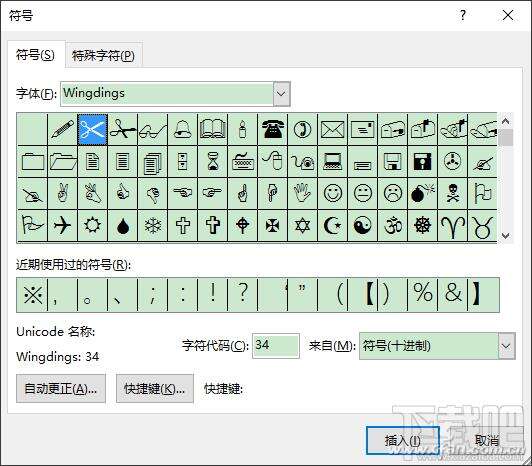Word2016中怎么添加剪切线
办公教程导读
收集整理了【Word2016中怎么添加剪切线】办公软件教程,小编现在分享给大家,供广大互联网技能从业者学习和参考。文章包含289字,纯文字阅读大概需要1分钟。
办公教程内容图文
双击制表位标志可以打开它的设置对话框,在前导符栏中,选中第5项。
回到编辑页面,按一下Tab键就可以画出一条虚线。此时切换到“插入”选项卡,点击工具栏右侧“符号”按钮,选择“其他符号”,在打开的符号窗口中,“字体”选择“Wingdings”,即可找到一把剪刀的图标了,双击添加到文档中。
最后再上前操作,在标尺末端添加标尺位,前导符依然选择虚线,一个剪切线就完成了。
办公教程总结
以上是为您收集整理的【Word2016中怎么添加剪切线】办公软件教程的全部内容,希望文章能够帮你了解办公软件教程Word2016中怎么添加剪切线。
如果觉得办公软件教程内容还不错,欢迎将网站推荐给好友。